
Logitech G203 Prodigy ゲーミング マウスを使用していて、現在動作していない場合は、ドライバーを更新するのが最適なオプションです。
Logitech G203 ソフトウェアはオペレーティング システム上で実行され、使用するマウスとの通信を可能にします。ドライバーがコンピューターに適切にインストールされていない場合、マウスは完全に機能しません。
マウスの最新の正しいドライバーを入手するには、2 つの方法があります。
オプション 1 – ドライバーを手動でダウンロードしてインストールする
ロジクールは G203 ドライバーを更新し続けています。最新のドライバーを入手するには、次の場所にアクセスする必要があります。 ロジクール公式サイト 、Windows バージョンの特定のフレーバー (Windows 32 ビットなど) に対応するドライバーを見つけて、ドライバーを手動でダウンロードします。
システムに適したドライバーをダウンロードしたら、ダウンロードしたファイルをダブルクリックし、画面上の指示に従ってドライバーをインストールします。
オプション 2 – Logitech G203 ドライバーを自動的にインストールする
マウス ドライバーを手動で更新する時間、忍耐力、コンピューター スキルがない場合は、次の方法で自動的に更新できます。 ドライバーが簡単 。
Driver Easy はシステムを自動的に認識し、そのシステムに適したドライバーを見つけます。コンピューターがどのシステムを実行しているかを正確に知る必要はなく、間違ったドライバーをダウンロードしてインストールする危険を冒す必要も、インストール時に間違いを犯すことを心配する必要もありません。
Driver Easy の無料バージョンまたはプロ バージョンを使用すると、ドライバーを自動的に更新できます。ただし、Pro バージョンでは、わずか 2 回のクリックで完了します。
1) ダウンロード そして Driver Easy をインストールします。
2) Driver Easy を実行し、 今スキャンして ボタン。 Driver Easy はコンピューターをスキャンし、問題のあるドライバーを検出します。
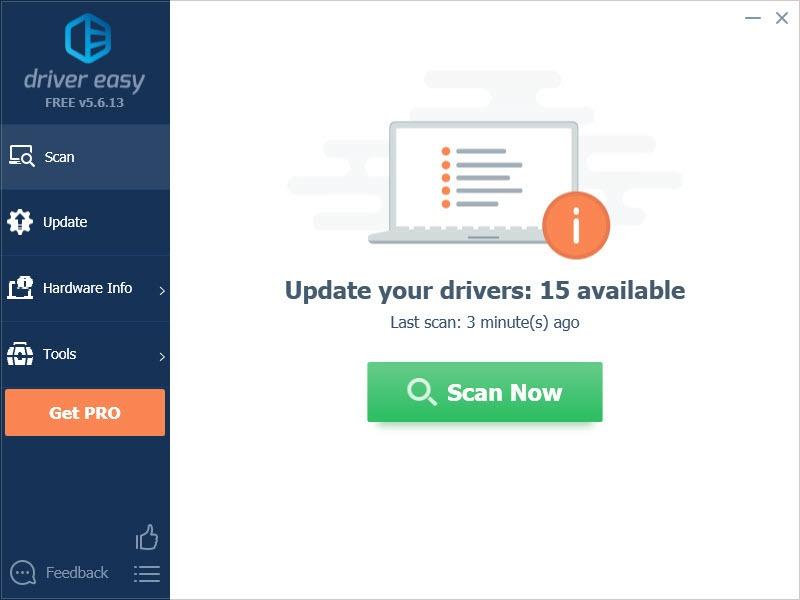
3) クリック アップデート Logitech G203 ドライバーの横にある ボタンをクリックすると、そのドライバーの正しいバージョンが自動的にダウンロードされ、手動でインストールできます (無料バージョンでこれを行うことができます)。またはクリックしてください すべて更新 正しいバージョンを自動的にダウンロードしてインストールするには 全て システムに不足しているドライバーまたは古いドライバー (これには、 プロ版 – [すべて更新] をクリックすると、アップグレードするように求められます)。
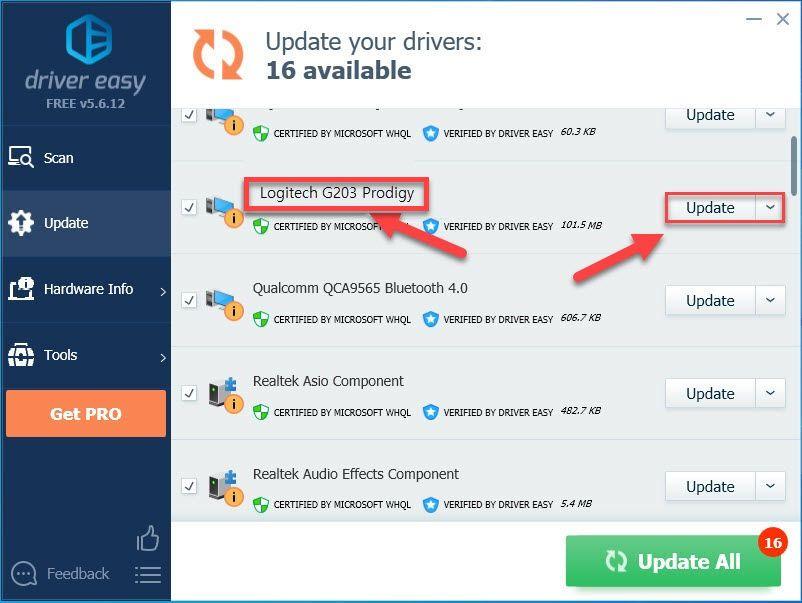 Driver Easy のプロ版 完全な技術サポートが付いています。
Driver Easy のプロ版 完全な技術サポートが付いています。 サポートが必要な場合は、ご連絡ください Driver Easy のサポート チーム で support@letmeknow.ch 。
この記事が役に立ち、理解しやすいものとなれば幸いです。ご質問やご提案がございましたら、お気軽に以下にコメントを残してください。


![[解決済み] Back 4BloodがPCでクラッシュし続ける](https://letmeknow.ch/img/knowledge/94/back-4-blood-keeps-crashing-pc.jpg)
![[解決済み] NBA 2K22がクラッシュし続ける– PCとXbox](https://letmeknow.ch/img/knowledge/08/nba-2k22-keeps-crashing-pc-xbox.png)


